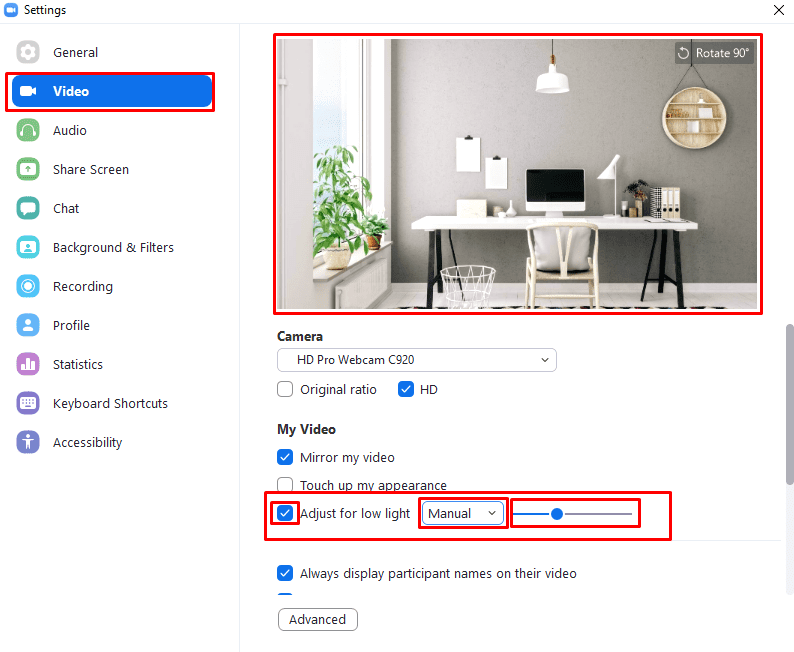Ако използвате уеб камерата си, за да общувате с хора през Zoom, наистина искате хората наистина да могат да ви виждат добре. Има много фактори, които оказват влияние върху добрата уеб камера, включително наличието на прилична уеб камера и интернет връзка. Друг важен фактор е наличието на добро осветление, без това можете да завършите с емисия на уеб камерата ви да изглежда измита, засенчена или твърде тъмна, за да видите.
Повечето уеб камери имат известно ниво на автоматични корекции на нивото на светлина, което им помага да се справят с корекциите на нивото на естествената светлина през целия ден. В някои случаи обаче тази автоматична настройка или не работи надеждно, или не стига достатъчно далеч и може да остави видеото на уеб камерата ви да изглежда твърде тъмно. По подразбиране Zoom не прилага никакви допълнителни корекции на нивото на светлината върху това, което вашата уеб камера изпълнява автоматично.
За да можете да конфигурирате настройката за настройка на Zoom за слаба светлина, трябва да влезете в настройките на Zoom. За да направите това, щракнете върху иконата на вашия потребител в горния десен ъгъл, след което щракнете върху „Настройки“.
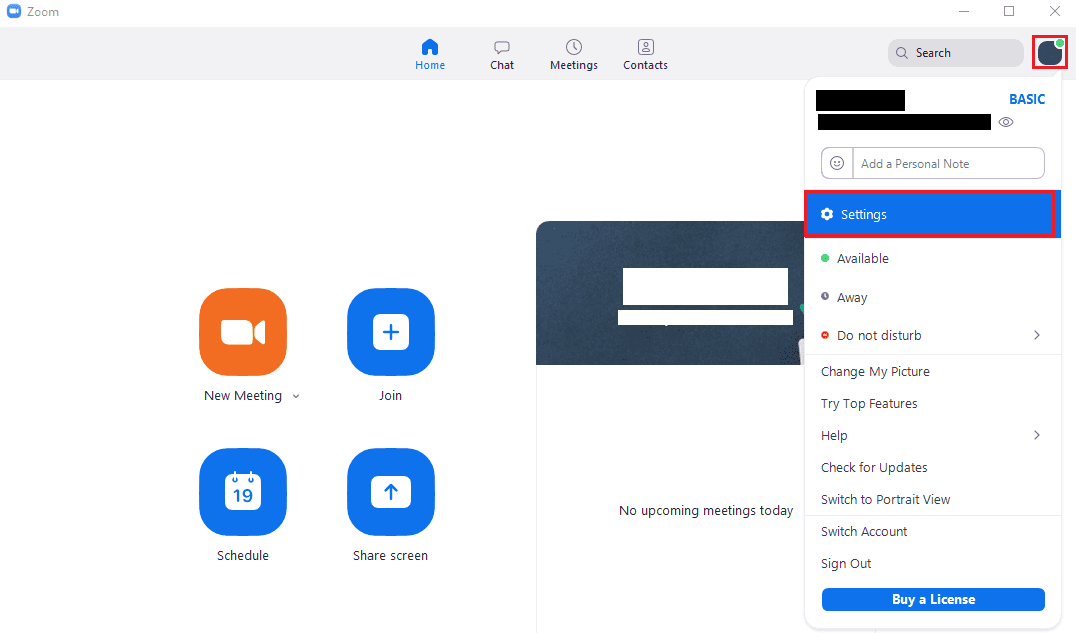
След като влезете в настройките, преминете към раздела „Видео“. След това трябва да намерите настройката „Настройка за слаба светлина“ и да поставите отметка в квадратчето. След като активирате настройката за слаба светлина, Zoom по подразбиране използва автоматична настройка, но можете да изберете отменете го, ако автоматичната настройка не ви дава желаните резултати, като изберете „Ръчно“ в падащото меню кутия.
Ако сте избрали да направите ръчни корекции на нивото на осветеност, регулирайте плъзгача наляво и надясно, за да намалите и увеличите съответно регулирането на нивото на слаба светлина. В полето в горната част на страницата с настройки за видео можете да видите визуализация на видео изхода на вашата уеб камера с корекциите при ниска светлина, приложени в реално време.